I migliori siti web di film gratuiti nel 2023

Se hai finito il lavoro e vuoi rilassarti, guardare un film è spesso la risposta. Ma cosa succede se sei troppo stanco per andare al cinema e non c'è niente di buono?
Come utilizzare Gmail in Microsoft Outlook: Gmail è uno dei servizi di posta elettronica più popolari. È una scelta popolare per la sua straordinaria interfaccia, il suo sistema di casella di posta prioritaria, l'etichettatura personalizzabile e il suo potente filtro e-mail. Gmail, quindi, è la prima scelta per gli utenti esperti. D'altra parte, Outlook è la principale attrazione per gli utenti professionali e d'ufficio grazie alla sua semplicità e alla sua integrazione con app professionalmente produttive come Microsoft Office Store.
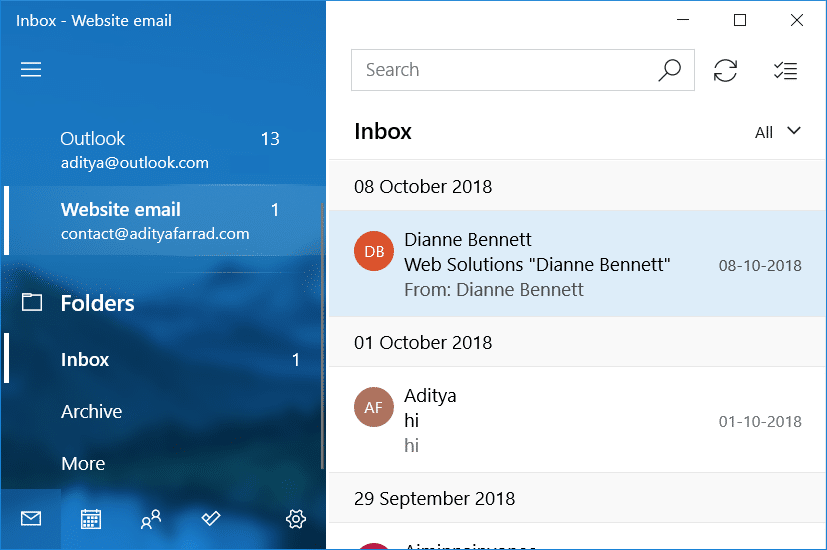
Se sei un normale utente di Gmail ma desideri accedere alle tue e-mail su Gmail tramite Microsoft Outlook, in modo da utilizzare le funzionalità di Outlook, sarai felice di sapere che è possibile. Gmail ti consente di leggere le tue e-mail su altri client di posta utilizzando IMAP (Internet Message Access Protocol) o POP (Post Office Protocol). Potrebbero esserci diversi motivi per cui potresti voler configurare il tuo account Gmail in Outlook. Ad esempio,
Contenuti
Come utilizzare Gmail in Microsoft Outlook
Per accedere al tuo account Gmail tramite Microsoft Outlook, segui i due passaggi principali seguenti:
ABILITA IMAP IN GMAIL PER CONSENTIRE L'ACCESSO A OUTLOOK
Per configurare il tuo account Gmail su Outlook, prima di tutto, dovrai abilitare IMAP su Gmail in modo che Outlook possa accedervi.
1.Digita gmail.com nella barra degli indirizzi del tuo browser web per raggiungere il sito web di Gmail.
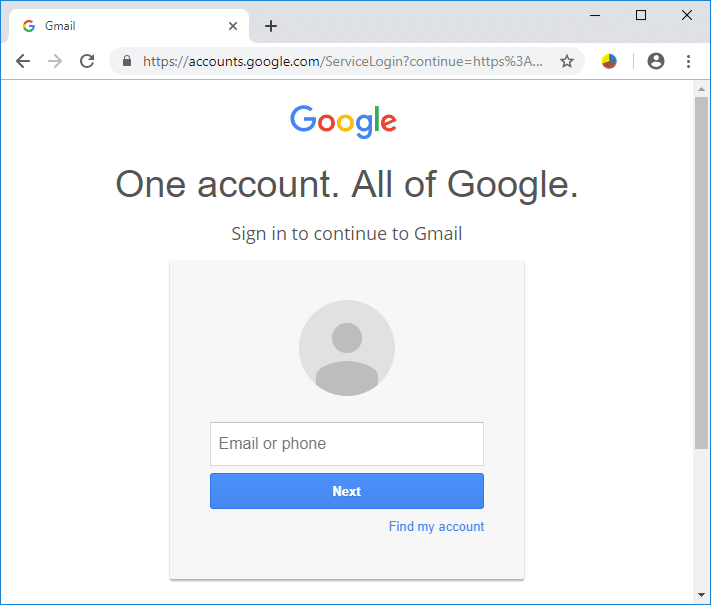
2. Accedi al tuo account Gmail.
3.Si noti che non è possibile utilizzare l'app Gmail sul telefono per questo scopo.
4.Fare clic sull'icona a forma di ingranaggio nell'angolo in alto a destra della finestra, quindi selezionare Impostazioni dal menu a discesa.

5.Nella finestra delle impostazioni, fare clic sulla scheda " Inoltro e POP/IMAP ".

6. Naviga fino al blocco di accesso IMAP e fai clic sul pulsante di opzione " Abilita IMAP " (per ora vedrai che lo stato dice che IMAP è disabilitato).

7. Scorri la pagina e fai clic su " Salva modifiche " per applicare le modifiche. Ora, se riapri " Inoltro e POP/IMAP ", vedrai che IMAP è abilitato.

8.Se utilizzi l' autenticazione in due passaggi per la sicurezza di Gmail , dovrai autorizzare Outlook sul tuo dispositivo la prima volta che lo utilizzi per accedere al tuo account Gmail. Per questo, dovrai creare una password monouso per Outlook .
AGGIUNGI IL TUO ACCOUNT GMAIL A OUTLOOK
Ora che hai abilitato IMAP sul tuo account Gmail, devi solo aggiungere questo account Gmail a Outlook. Puoi farlo seguendo i passaggi indicati.
1.Digitare outlook nel campo di ricerca sulla barra delle applicazioni e aprire Outlook.
2.Apri il menu File nell'angolo in alto a sinistra della finestra.
3.Nella sezione Informazioni, fare clic su " Impostazioni account ".

4.Selezionare l' opzione " Impostazioni account " dal menu a discesa.
5.Si aprirà la finestra delle impostazioni dell'account.
6.In questa finestra, fare clic su Nuovo nella scheda E-mail.

7.Si aprirà la finestra Aggiungi account.
8.Selezionare il pulsante di opzione " Configurazione manuale o tipi di server aggiuntivi " e fare clic su Avanti.

9.Selezionare il pulsante di opzione " POP o IMAP " e fare clic su Avanti.

10.Inserisci il tuo nome e indirizzo e-mail negli appositi campi.
11. Scegli il tipo di account come IMAP.
12.Nel campo del server di posta in entrata, digitare " imap.gmail.com " e nel campo del server di posta in uscita, digitare " smto.gmail.com ".

13.Digitare la password. E seleziona la casella di controllo " Richiedi accesso utilizzando l'autenticazione con password di sicurezza ".
14.Ora, fai clic su ' Altre impostazioni… '.
15.Fare clic sulla scheda Server in uscita.
16.Selezionare la casella di controllo "Il mio server in uscita (SMTP) richiede l'autenticazione ".

17.Selezionare il pulsante di opzione " Utilizza le stesse impostazioni del mio server in entrata ".
18.Ora, fai clic sulla scheda Avanzate.
19.Digitare 993 nel campo Server in entrata e nell'elenco "Usa il seguente tipo di connessione crittografata", selezionare SSL.
20.Digitare 587 nel campo Server in uscita e nell'elenco "Utilizza il seguente tipo di connessione crittografata", selezionare TLS.
21.Fare clic su OK per continuare, quindi fare clic su Avanti.
Quindi, questo è tutto, ora puoi utilizzare Gmail in Microsoft Outlook senza problemi. Ora puoi accedere a tutte le tue e-mail sul tuo account Gmail tramite l'app desktop di Outlook anche quando sei offline. Non solo, ora hai accesso anche a tutte le fantastiche funzionalità di Outlook!
Consigliato:
Spero che i passaggi precedenti siano stati utili e ora puoi facilmente utilizzare Gmail in Microsoft Outlook, ma se hai ancora domande su questo tutorial, non esitare a farle nella sezione dei commenti.
Se hai finito il lavoro e vuoi rilassarti, guardare un film è spesso la risposta. Ma cosa succede se sei troppo stanco per andare al cinema e non c'è niente di buono?
L'aggiunta di musica crea personalità e aumenta la qualità dei tuoi streaming OBS, offrendo un'esperienza più piacevole per gli spettatori. E avere la musica dentro
Negli ultimi anni le opere d'arte digitali sono diventate un argomento caldo per chiunque cerchi di trarre profitto dai token non fungibili (NFT). Puoi prendere parte a questo oro digitale
CapCut è un'app che ti consente di giocare e creare alcuni dei video più affascinanti per TikTok. Una delle tendenze associate a CapCut è l'età
Per vari motivi, Instagram può bloccare temporaneamente il tuo account per proteggere gli utenti e la piattaforma e incoraggiare la migliore esperienza. Se hai ricevuto il
Se non puoi inviare messaggi a un amico in Roblox, potrebbe averti bloccato per qualche motivo. Ma come funziona esattamente questa funzione ed esistono altri modi per farlo?
Se stai cercando i migliori caratteri da utilizzare sui tuoi dispositivi MIUI, Xiaomi lo rende semplicissimo. Tutto quello che devi fare è scaricare il carattere che desideri, salvarlo
Ci sono così tante cose che puoi fare su Telegram, come usare adesivi o unirti a uno dei migliori canali Telegram. Per espandere ulteriormente le sue funzionalità,
A volte è necessario eliminare messaggi su qualsiasi piattaforma per liberare spazio, reinventarsi o eliminare anni di disordine. La discordia non è diversa; Alcuni
Quando crei per la prima volta un account WhatsApp, ti iscrivi utilizzando il tuo numero di telefono esistente, che ti consente di accedere all'elenco dei contatti del tuo telefono. Tuttavia no
Prendere appunti su iPad ha reso obsoleti gli appunti su carta e matita. Innanzitutto, puoi prendere appunti in diversi modi utilizzando Apple Notes o strumenti di terze parti.
Raccogliere oggetti collezionabili su Steam può migliorare l'aspetto del tuo profilo e il modo in cui gli altri ti vedono in chat. Le carte collezionabili sono un oggetto da collezione essenziale che può
Telegram offre un ampio catalogo di adesivi gratuiti che possono essere aggiunti alla tua libreria. Gli adesivi sono disponibili in confezioni per esprimere stati d'animo ed emozioni diversi, oppure
Esistono due modi per diventare un autista Lyft. Per prima cosa devi andare alla pagina Candidati per diventare conducente di Lyft online e seguire i passaggi. Il secondo modo è farlo
Facebook Marketplace è oggi uno dei maggiori rivenditori di beni usati online. Sebbene ci siano vantaggi nell'usare il Marketplace, come fare
Che si tratti di un account personale o aziendale, vorrai sicuramente aumentare il tuo pubblico su Snapchat. Tuttavia, potrebbe essere più facile a dirsi che a farsi,
Se hai acquistato un nuovo telefono e hai installato Viber ma non sei sicuro di come trasferire tutti i tuoi dati dal vecchio telefono a quello nuovo, sei nel posto giusto
Man mano che la tua libreria Steam cresce, provare a navigare tra tutti i tuoi giochi e mod diventa noioso, soprattutto perché l'impostazione predefinita visualizza semplicemente l'intero
Ascoltare la musica è più facile che mai, grazie all'enorme numero di app di streaming. Gli utenti possono creare playlist illimitate, scaricare musica offline e guardare
Sorprese e segreti vengono dati in un gioco di Mario. I personaggi giocabili sbloccabili sono così importanti nella comunità da essere quasi mitici –


















